So beheben Sie, dass Disney Plus nicht funktioniert oder auf dem Firestick hängen bleibt
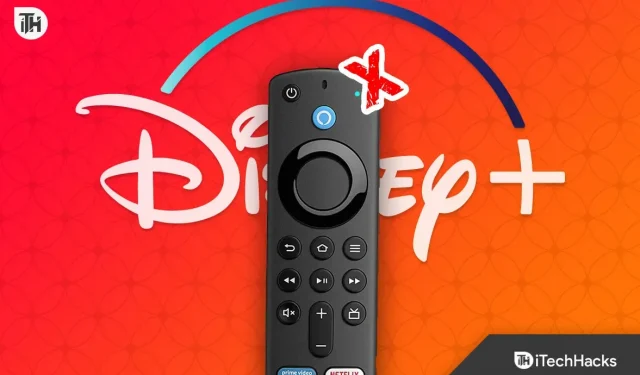
Nach Netflix ist Disney Plus eine Option, die für fast jeden geeignet ist, der gerne Serien und Filme schaut. Während Amazon Prime auch tolle Dienste bietet, ist die Beschränkung der Filme für viele Nutzer ein wichtiger Grund, auf Disney Plus umzusteigen. Daher ist Disney Plus auf fast jeder Plattform verfügbar, von Android TV bis Firestick. Andererseits sagen viele Leute, die Firestick verwenden, dass Disney Plus nicht funktioniert.
Jeder, der keinen Smart-TV hat, verwandelt seinen gewöhnlichen Fernseher in einen Smart-TV, indem er einfach einen Firestick anschließt. Normalerweise haben Firesticks keine Probleme, aber manchmal können Probleme wie das nicht funktionieren von Disney+ oder das nicht funktionieren von Hotstar ziemlich frustrierend sein. Daher finden Sie hier einen Leitfaden, der jedem hilft, der sich mit diesem Problem beschäftigt.
Inhalt:
- 1 Warum funktioniert Disney Plus auf Firestick nicht oder friert ein?
- 2 6 Arbeitsmöglichkeiten, um zu beheben, dass Disney Plus auf FireStick hängen bleibt
Warum funktioniert Disney Plus auf Firestick nicht oder friert ein?
Der Firestick ist praktisch wie ein Panzer gebaut. Mit anderen Worten, es ist wie ein iPhone, das keine Probleme haben kann, bis man ein paar Experimente durchführt. Wenn Disney Plus mit Firestick nicht funktioniert, liegt dies in den meisten Fällen hauptsächlich daran, dass entweder Disney Plus nicht funktioniert oder Sie Ihr Abonnement nicht verlängert haben.
6 funktionierende Möglichkeiten, das Problem zu beheben, dass Disney Plus auf FireStick hängen bleibt
Hier haben wir einige der potenziellen Korrekturen, um das Problem zu beheben, dass Disney Plus auf Firestick nicht funktioniert. Wir empfehlen Ihnen, alle Korrekturen durchzugehen, da Ihnen die eine oder andere auf jeden Fall helfen wird.
Starten Sie Firestick und Fernseher neu
So einfach es auch klingt: Ein Neustart Ihres FireTV Sticks und Fernsehers ist eine der besten Lösungen, wenn Ihr Disney Plus nicht funktioniert. Sie müssen den Firestick zuerst ausschalten und ihn dann vom Fernseher trennen. Schalten Sie danach den Fernseher aus und ziehen Sie auch die Kabel ab.
Befolgen Sie diese Schritte, um Firestick neu zu starten:
- Einstellungen öffnen.

- Scrollen Sie ein wenig nach unten und tippen Sie auf „Mein Fire TV“.
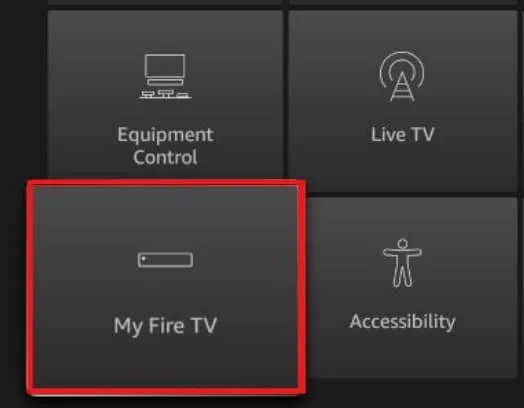
- Hier sehen Sie drei Optionen. Klicken Sie auf Neu laden.
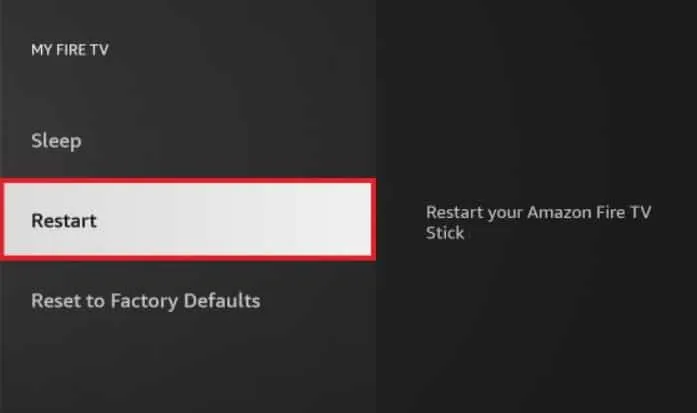
Warten Sie ein paar Minuten, etwa 4–5, und schließen Sie dann alles wieder an, sobald Ihr Fire TV und Ihr Fernseher neu gestartet sind. Versuchen Sie danach, Hotstar zu öffnen und prüfen Sie, ob es funktioniert. Wenn nicht, können Sie diesen Vorgang zweimal wiederholen und dann mit dem nächsten Fix fortfahren.
Überprüfen Sie Ihre Internetgeschwindigkeit
Da es sich bei Display+ um eine Streaming-Plattform handelt, sind die Anforderungen an die Internetgeschwindigkeit recht hoch. Wenn Sie also über eine Internetverbindung mit weniger als 5 Mbit/s verfügen, sollten Sie versuchen, das Netzwerk zu wechseln. Es gibt zwar Möglichkeiten, Ihre Internetgeschwindigkeit zu verbessern, wir empfehlen Ihnen jedoch, die Starlink-Pläne zu prüfen und zu prüfen, ob diese in Ihrer Region verfügbar sind. Wenn es verfügbar ist, probieren Sie es aus.
Wenn das nicht möglich ist, können Sie versuchen, näher an den Router heranzugehen. Wenn Sie eine WLAN-Verbindung verwenden, versuchen Sie außerdem, auf eine Kabelverbindung umzusteigen, und prüfen Sie, ob sich die Geschwindigkeit verbessert. Wenn es keine Probleme mit dem Internet gibt, fahren Sie mit dem nächsten Fix fort.
Überprüfen Sie die Disney+-Server
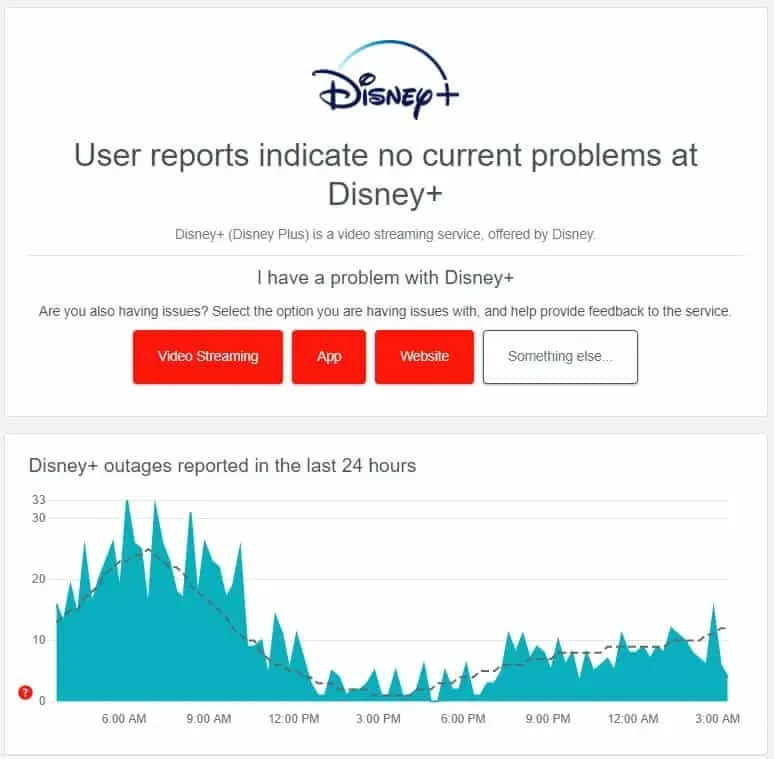
Wie bereits erwähnt, sind Fire TV Sticks in der Regel immun gegen Probleme und das häufigste Problem ist entweder ein Internetproblem oder serverseitige Probleme. Erkundigen Sie sich daher bei den Disney+-Servern.
Es gibt eine gute Seite namens DownDetecter . Diese Website fungiert als Berichtszentrale für alle Benutzer, die dieselbe Anwendung oder dieselben Dienste verwenden. Wenn Sie feststellen, dass viele Benutzer aus Ihrer Region das gleiche Problem gemeldet haben, können Sie sicher sein, dass auf Ihrem Gerät keine Probleme vorliegen. Außerdem können Sie davon ausgehen, dass Disney+ das Problem innerhalb weniger Stunden löst oder eine Pressemitteilung herausgibt.
Sollten Sie jedoch unwahrscheinlicherweise feststellen, dass das Problem nur Sie betrifft, sollten Sie mit der nächsten Lösung fortfahren.
Überprüfen Sie Ihr Disney+-Abonnement
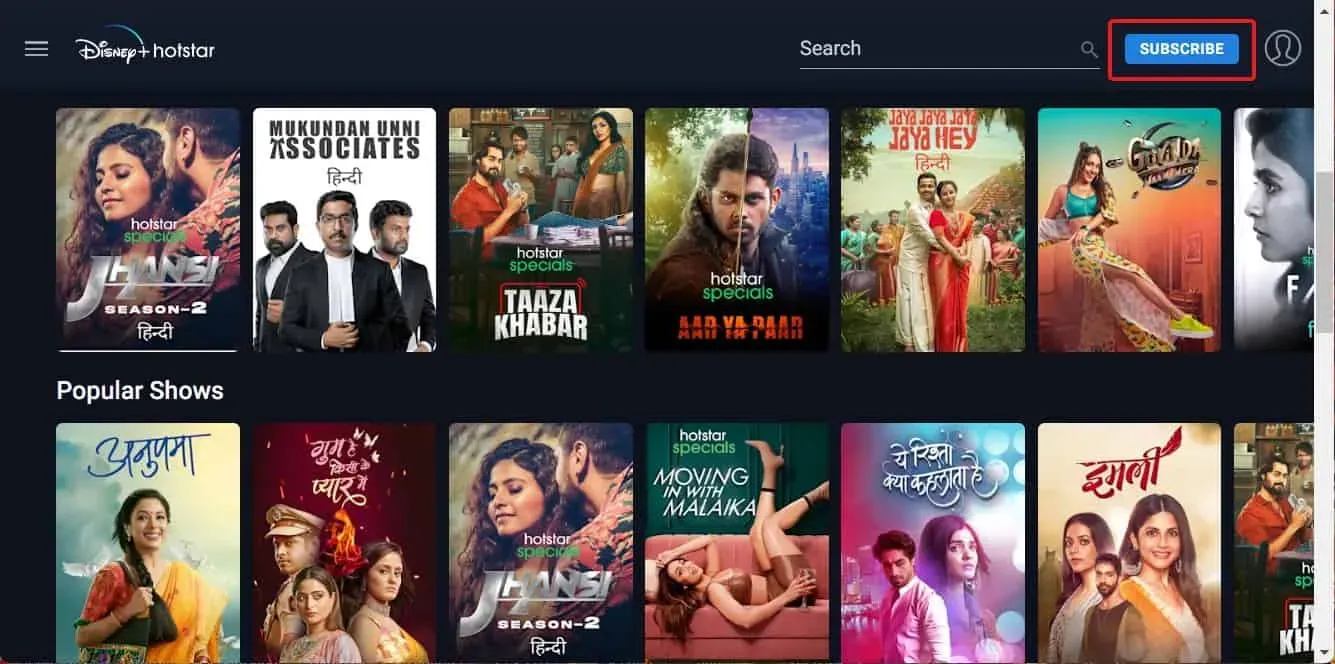
So albern es auch klingen mag, viele Leute entfernen ihre Kreditkarten aus Sicherheitsgründen routinemäßig aus dem Bereich mit gespeicherten Karten. Wenn Sie dasselbe getan haben, ist Ihr Abonnement möglicherweise abgelaufen und Sie müssen es verlängern.
Darüber können Sie sich auch informieren, wenn neben Ihrem Profil die Schaltfläche „Folgen“ angezeigt wird. Wenn Ihr Abonnement ordnungsgemäß funktioniert, wird diese Schaltfläche nicht angezeigt. Ansonsten gilt: Wenn hier alles in Ordnung ist, fahren Sie mit dem nächsten Fix fort.
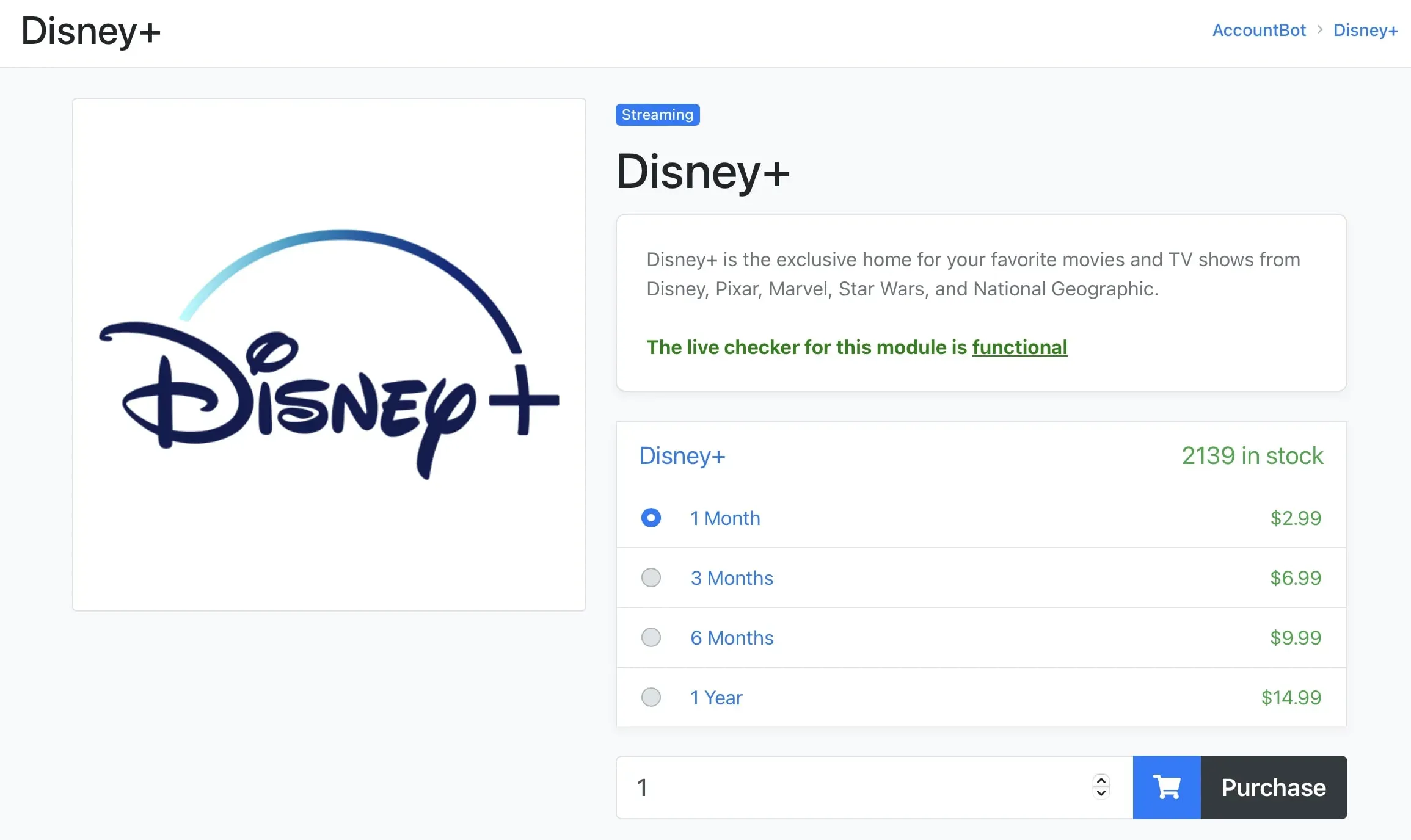
Leeren Sie den Cache der Disney Plus-App
Wie Sie auf dem PC sehen können, ist der Anwendungscache selbst für Broadcast-Geräte ein großes Problem. Wie sich herausstellt, sollten Sie den Cache der App leeren, wenn ein Problem auftritt. Befolgen Sie diese Schritte, um den App-Cache auf Ihrem Fire TV-Flash-Laufwerk zu leeren:
- Gehen Sie auf dem Startbildschirm zu „Einstellungen“.
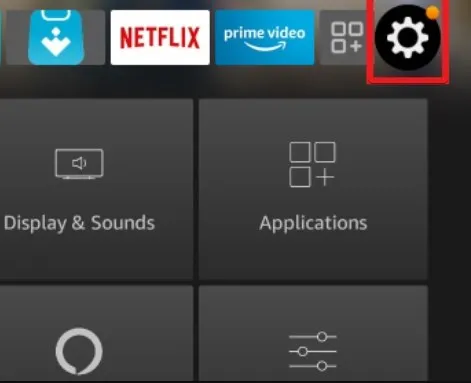
- Öffnen Sie im Fenster „Einstellungen“ Anwendungen.
- Klicken Sie im nächsten Popup-Fenster auf „Installierte Anwendungen verwalten“.
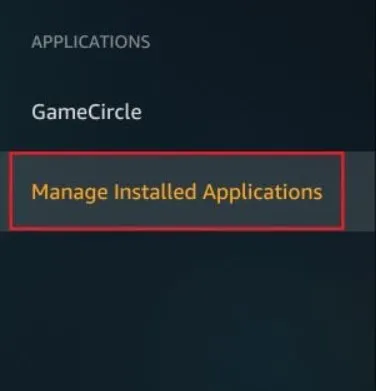
- Wählen Sie nun je nach Land Disney+ oder Hotstar aus der Liste aus.
- Im rechten Bereich sehen Sie Cache. Klick es an.
- Klicken Sie auf Cache leeren.
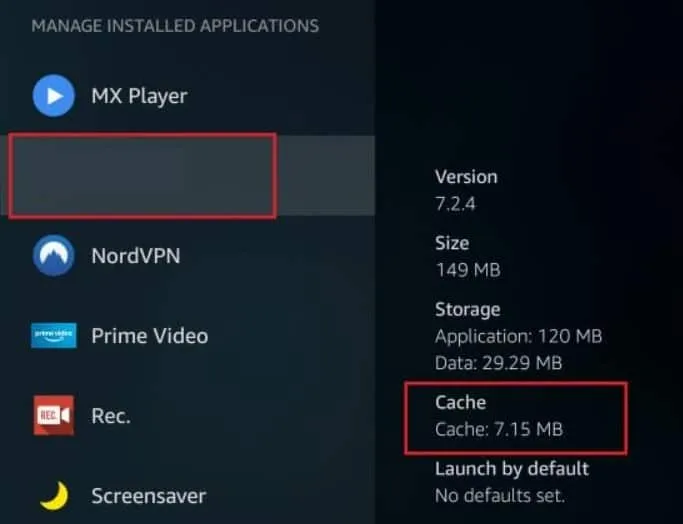
- Drücken Sie nun die Zurück-Taste, um zu den Einstellungen zu gelangen.
- Scrollen Sie nach unten und tippen Sie auf „Mein Fire TV“.
- Klicken Sie in der Liste auf „Neustart“.
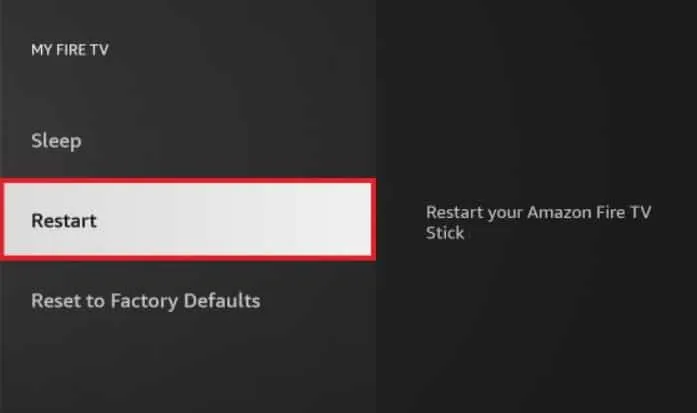
Sobald Ihr Firestick neu gestartet ist, starten Sie Disney+. Abhängig von Ihrem System werden Sie möglicherweise aufgefordert, sich erneut anzumelden, oder auch nicht. Wenn Sie dazu aufgefordert werden, melden Sie sich erneut an und versuchen Sie, die Sendung anzusehen. Jetzt sollte das funktionieren. Wenn nicht, folgen Sie dem nächsten Fix.,
Löschen Sie Disney+-Daten
Es kommt zwar selten vor, dass Ihr Problem weiterhin besteht, aber wenn es sich um Data Mining handelt, ist dies die einzige verbleibende Option. Durch das Löschen der Daten wird alles aus dieser App entfernt. Es ähnelt einer Deinstallation, erspart Ihnen jedoch die Mühe einer erneuten Installation. Befolgen Sie diese einfachen Schritte, um Disney+ Hotstar-Daten zu löschen:
- Gehen Sie auf dem Startbildschirm zu „Einstellungen“.
- Öffnen Sie im Fenster „Einstellungen“ Anwendungen.
- Klicken Sie im nächsten Popup-Fenster auf „Installierte Anwendungen verwalten“.
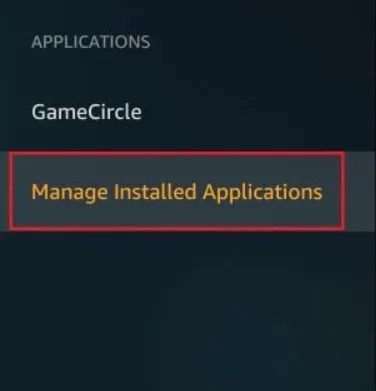
- Wählen Sie nun je nach Land Disney+ oder Hotstar aus der Liste aus.
- Im rechten Bereich sehen Sie Cache. Klick es an.
- Klicken Sie auf Daten löschen.
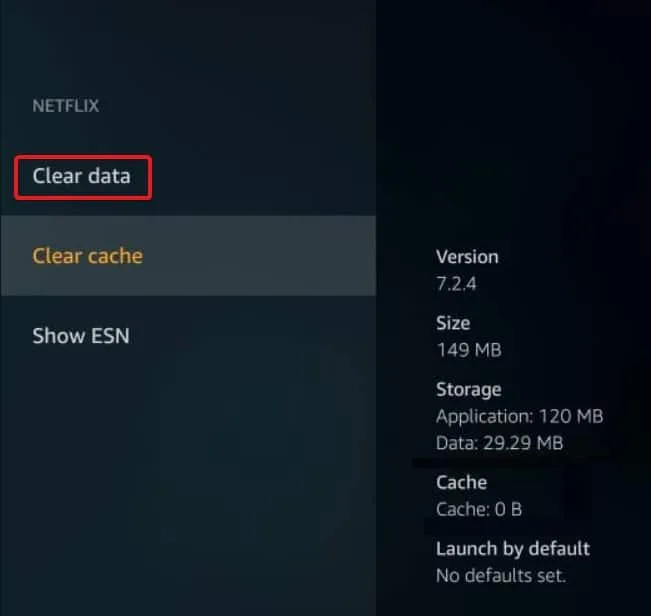
- Gehen Sie nun zurück zu den Einstellungen, indem Sie die Zurück-Taste auf der Fernbedienung drücken.
- Scrollen Sie nach unten und tippen Sie auf „Mein Fire TV“.
- Klicken Sie in der Liste auf „Neustart“.
Wenn Sie dies tun, müssen Sie nach dem Neustart Ihre Disney+-Anmeldedaten eingeben und sich erneut anmelden. Wenn Sie 2FA aktiviert haben, werden Sie außerdem aufgefordert, ein Einmalpasswort einzugeben. Schauen Sie sich jetzt Ihre Lieblingssendung wie Dragon House an.
Endeffekt
Nun, das ist alles, was wir darüber wissen, wie Sie beheben können, dass Disney+ auf Firestick nicht funktioniert. Wir hoffen, dass dieser Leitfaden Ihnen geholfen hat. Teilen Sie uns im Kommentarbereich mit, welche Korrekturen Ihnen bei der Lösung des Problems geholfen haben. Wenn Sie jedoch immer noch ein Problem haben, können Sie gerne ein Ticket beim Disney+-Support einreichen.



Schreibe einen Kommentar